推薦系統(tǒng)下載分類: 最新Windows10系統(tǒng)下載 最新Windows7系統(tǒng)下載 xp系統(tǒng)下載 電腦公司W(wǎng)indows7 64位裝機(jī)萬能版下載
SnapCrab滾動(dòng)截圖工具-SnapCrab滾動(dòng)截圖工具下載 v1.1.4 英文安裝版
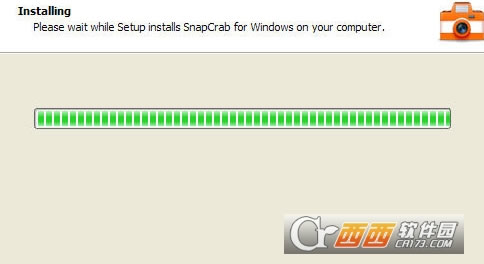
- 軟件類型:圖形軟件
- 軟件語言:簡體中文
- 授權(quán)方式:免費(fèi)軟件
- 更新時(shí)間:2022-07-28
- 閱讀次數(shù):次
- 推薦星級(jí):
- 運(yùn)行環(huán)境:WinXP,Win7,Win10,Win11
SnapCrab滾動(dòng)截圖工具,一個(gè)簡單好用的桌面抓圖輔助工具,支持滾動(dòng)截圖功能,右鍵開啟工具欄后可以選擇不同的截圖模式,幫您輕松獲取需要的圖片信息。本次帶來SnapCrab最新安裝包資源下載,安裝完畢即可直接使用,需要一款多功能截圖且免費(fèi)的工具的朋友們可以下載使用哦!
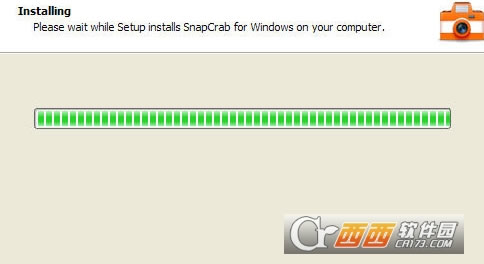
SnapCrab使用
在安裝結(jié)束前,彈出的附加選項(xiàng)中“Use IE toolbar forcapturing web pages”是指在IE瀏覽器中添加截取網(wǎng)頁的工具條,可以按需選擇。
軟件運(yùn)行后桌面上會(huì)出現(xiàn)其浮動(dòng)工具條。工具條左邊的4個(gè)按鈕為截取方式選擇,依次表示截取窗口、截取頂層窗口、截取整個(gè)桌面區(qū)域、截取選定區(qū)域。第5個(gè)按鈕的作用是截圖分享。第6個(gè)按鈕是取色工具,可顯示當(dāng)前光標(biāo)位置的顏色值,單擊鼠標(biāo)按鈕,便可以將RGB和HTML顏色代碼復(fù)制到剪貼板中。
該軟件還支持將網(wǎng)頁截取為圖片(含長網(wǎng)頁)。工具條上右起的第2個(gè)按鈕的功能為截取網(wǎng)頁(Capturewebpage)。首次點(diǎn)擊該按鈕,會(huì)要求安裝免費(fèi)的瀏覽器軟件Sleipnir,點(diǎn)擊并自動(dòng)安裝該軟件之后,再點(diǎn)擊“Capturewebpage”按鈕便可以在Sleipnir中截取網(wǎng)頁。
SnapCrab說明
對(duì)于使用IE的用戶來說,如果安裝SnapCrab時(shí)選擇了IE插件選項(xiàng),需要在IE中開啟該加載項(xiàng),才能在該瀏覽器中直接利用此截圖插件按鈕來截取網(wǎng)頁。
目前該軟件僅支持在上述的兩種瀏覽器中直接截取網(wǎng)頁。如果使用的是其它瀏覽器,可將要截取的網(wǎng)頁地址復(fù)制到Sleipnir或IE中,打開頁面再截取。截取網(wǎng)頁時(shí)直接點(diǎn)擊該軟件截圖工具欄中的“Capture webpage”按鈕,在彈出的列表中選擇“Capture displayed areaof web page”截取已顯示的部分頁面,或者選擇“Capture all ofweb page”截取整個(gè)頁面(含可滾動(dòng)的隱含部分)。
此外,還可以通過托盤圖標(biāo)的右鍵菜單來控制截圖操作。例如選擇處理圖片背景的方式,包括創(chuàng)建透明的背景、不處理背景、用一種選定的顏色作為背景等。如果需要設(shè)置圖片的保存方式和路徑、圖片格式、文件名以及操作熱鍵等,可選擇“Details”選項(xiàng),在彈出的窗口中進(jìn)行設(shè)定。在“Other”選項(xiàng)卡中,還可以設(shè)置圖片預(yù)覽延時(shí)器的時(shí)長。
SnapCrab特點(diǎn)
無論是整幅畫面還是窗口或指定范圍的圖片,都能自由進(jìn)行拍攝截圖。
瞬間共享
按照從拍攝到上傳的順序,操作可以一并進(jìn)行。因此,拍攝的照片可以瞬間共享。
僅利用鼠標(biāo)即可迅速實(shí)現(xiàn)豐富的功能。
不使用其他應(yīng)用軟件,從修剪到保存,
以最少的工作量完成圖片的制作。

